- 1C语言字符集, 标识符与关键字_c语言字符大全
- 2pnpm实战教程_pnpm link
- 3星火大模型如何升级应对:一场AI巨头间的技术较量与未来展望
- 4go 针对 time类型字段,前端查询,后端返回数据格式为UTC时间
- 5【Hive】split函数(分割字符串)_hive split
- 6Llama 3 五一超级课堂 笔记 ==> 第二节、Llama 3 微调个人小助手认知(XTuner 版)
- 7HSRP配置案例_preempt delay minimum 120 reload 120
- 8java表格树_智慧树_创新创业能力解析_结课测验答案
- 9作为程序员,外包到底值不值得去呢
- 10git语言包安装_TortoiseGit的安装及使用
grafana与前端结合使用_可视化工具Grafana的简介
赞
踩
Grafana是开源的、炫酷的可视化监控、分析利器,无论您的数据在哪里,或者它所处的数据库是什么类型,您都可以将它与Grafana精美地结合在一起。它还有丰富的套件供您选择,目前,它已拥有54个数据源,50个面板,17个应用程序和1732个仪表盘。如此强大的服务我们如何利用呢,下面我们一步一步带你们走近Grafana,一起感受它强大的魅力。
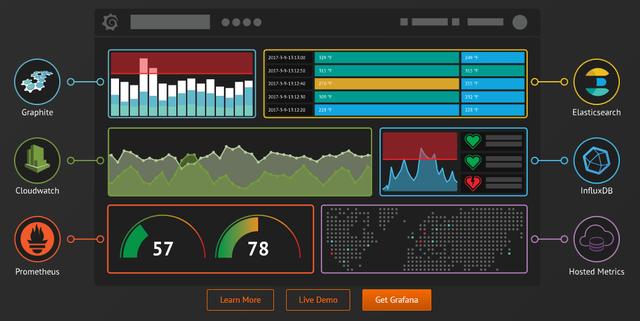
Grafana的特点
1、grafana拥有快速灵活的客户端图表,面板插件有许多不同方式的可视化指标和日志,官方库中具有丰富的仪表盘插件,比如热图、折线图、图表等多种展示方式,让我们复杂的数据展示的美观而优雅。
2、Grafana支持许多不同的时间序列数据(数据源)存储后端。每个数据源都有一个特定查询编辑器。官方支持以下数据源:Graphite、infloxdb、opensdb、prometheus、elasticsearch、cloudwatch。每个数据源的查询语言和功能明显不同。你可以将来自多个数据源的数据组合到一个仪表板上,但每个面板都要绑定到属于特定组织的特定数据源
3、Grafana中的警报允许您将规则附加到仪表板面板上。保存仪表板时,Gravana会将警报规则提取到单独的警报规则存储中,并安排它们进行评估。报警消息还能通过钉钉、邮箱等推送至移动端。但目前grafana只支持graph面板的报警。
4、Grafana使用来自不同数据源的丰富事件注释图表,将鼠标悬停在事件上会显示完整的事件元数据和标记;
6、Grafana使用Ad-hoc过滤器允许动态创建新的键/值过滤器,这些过滤器会自动应用于使用该数据源的所有查询。
安装 Grafana
要使用Garafana我们需要先到Grafana官网下载Grafana,准备一个服务注册工具,本文使用的是NSSM。
下载后我们将其解压在本地,解压后的文件结构如下图所示,bin是我们.exe运行文件所在目录,config是我们配置文件所在目录,data是grafana运行后数据存储文件,其他暂时先不做介绍。
具体安装步骤如下:
1、关闭第三方杀毒软件(可能会报错)
2、以管理员身份打开dos界面,使用指令:cd+nssm.exe所在路径(不包含nssm.exe)+回车,再输入盘符,例如:d:+回车;
3、以管理员身份打开dos界面,使用指令:cd+nssm.exe所在路径(不包含nssm.exe)+回车,再输入盘符,例如:d:+回车;
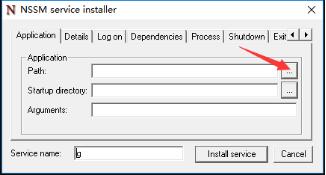
4、在弹出的文件选择界面选择grafana-server.exe
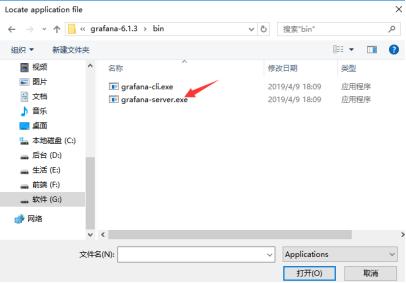
5、选择文件后,点击install service
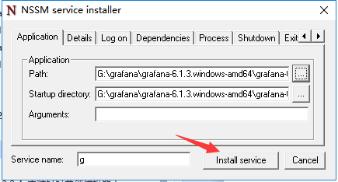
6、会弹出成功提示界面,如下图所示,点击确定即可
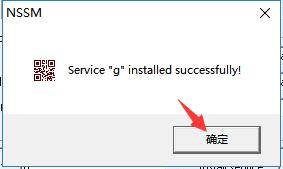
7、使用nssm start grafana命令即可启动grafana,启动成功后会提示如下信息

8、在浏览器访问本地3000端口,回车即可进入grafana登录界面如下
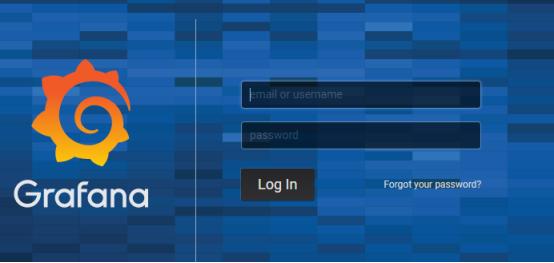
登录进去,便进入了grafana,在这里你就可以进行grafana的相关操作了
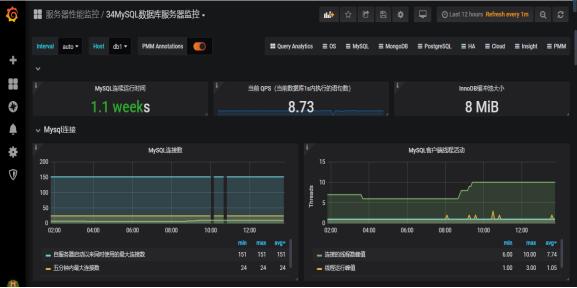
我们现在要做的是进入config文件夹下复制 defaults.ini (或 sample.ini)更名为 custom.ini,用于后期配置Grafana。
Grafana界面介绍

上图显示了仪表板的顶部标题。
1.侧菜单栏切换:这将切换侧菜单,允许您将焦点放在仪表板中显示的数据上。侧菜单提供对与仪表板无关的功能(如用户、组织和数据源)的访问。
2.仪表板下拉列表:此下拉列表显示当前正在查看的仪表板,并允许您轻松切换到新仪表板。从这里,您还可以创建新的仪表板或文件夹、导入现有仪表板和管理仪表板播放列表。
3.添加面板:将新面板添加到当前仪表板
4.星型仪表板:星型(或非星型)当前仪表板。默认情况下,星型仪表板将显示在您自己的主仪表板上,这是标记您感兴趣的仪表板的一种方便方法。
5.共享仪表板:通过创建链接或创建当前仪表板的静态快照来共享当前仪表板。确保在共享前保存仪表板。
6.保存仪表板:当前仪表板将以当前仪表板名称保存。
7.设置:管理仪表板设置和功能,如模板和注释。


